Öğretici: Microsoft kimlik platformu ile web API'sini kaydetme
Bu öğreticide, microsoft entra id kiracısında bir web API'sini kaydetmeyi öğreneceksiniz. Uygulamanızın Microsoft kimlik platformu etkileşim kurmasını sağlamak için bir uygulamayı Microsoft Entra yönetim merkezine kaydetmeniz gerekir. Bu makalede, siz;
- Kiracıya web API'si kaydetme
- Web API'sinin benzersiz tanımlayıcılarını kaydetme
- Kapsam ekleyerek API'yi kullanıma sunma
Önkoşullar
- Etkin aboneliği olan bir Azure hesabı. Ücretsiz hesap oluşturun.
- Bu Azure hesabının uygulamaları yönetme izinleri olmalıdır. Uygulamayı kaydetmek için aşağıdaki rollerden birini kullanın:
- Uygulama Yöneticisi
- Uygulama geliştirici
- Bulut Uygulaması Yöneticisi
Uygulama ve kayıt tanımlayıcılarını kaydetme
İpucu
Bu makaledeki adımlar, başladığınız portala göre biraz değişiklik gösterebilir.
Kaydı tamamlamak için uygulamaya bir ad verin ve desteklenen hesap türlerini belirtin. Kaydedildikten sonra, uygulamaya Genel Bakış sayfasında uygulama kaynak kodunda gereken tanımlayıcılar görüntülenir.
Microsoft Entra yönetim merkezinde en azından Uygulama Geliştiricisi olarak oturum açın.
Birden çok kiracıya erişiminiz varsa, dizinler + abonelikler menüsünden uygulamayı kaydetmek istediğiniz kiracıya geçmek için üst menüdeki Ayarlar simgesini
 kullanın.
kullanın.Kimlik>Uygulamaları'na> göz atın Uygulama kayıtları.
Yeni kayıt öğesini seçin.
Uygulama için NewWebAPI1 gibi bir Ad girin.
Desteklenen hesap türleri için Yalnızca bu kuruluş dizinindeki Hesaplar'ı seçin. Farklı hesap türleri hakkında bilgi için Yardım et seçeneğini belirleyin.
Kaydet'i seçin.
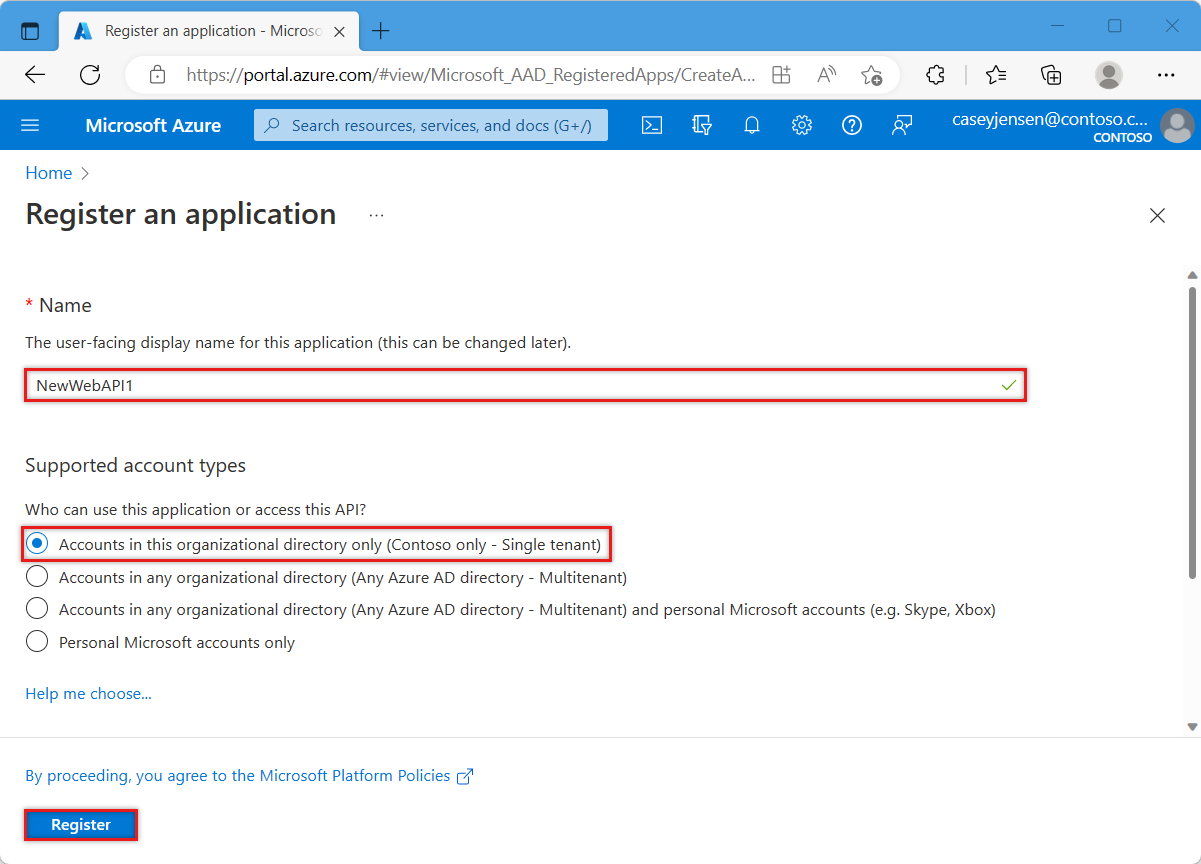
Kayıt tamamlandığında uygulamanın Genel Bakış bölmesi görüntülenir. Uygulama kaynak kodunuzda kullanılacak Dizin (kiracı) kimliğini ve Uygulama (istemci) kimliğini kaydedin.
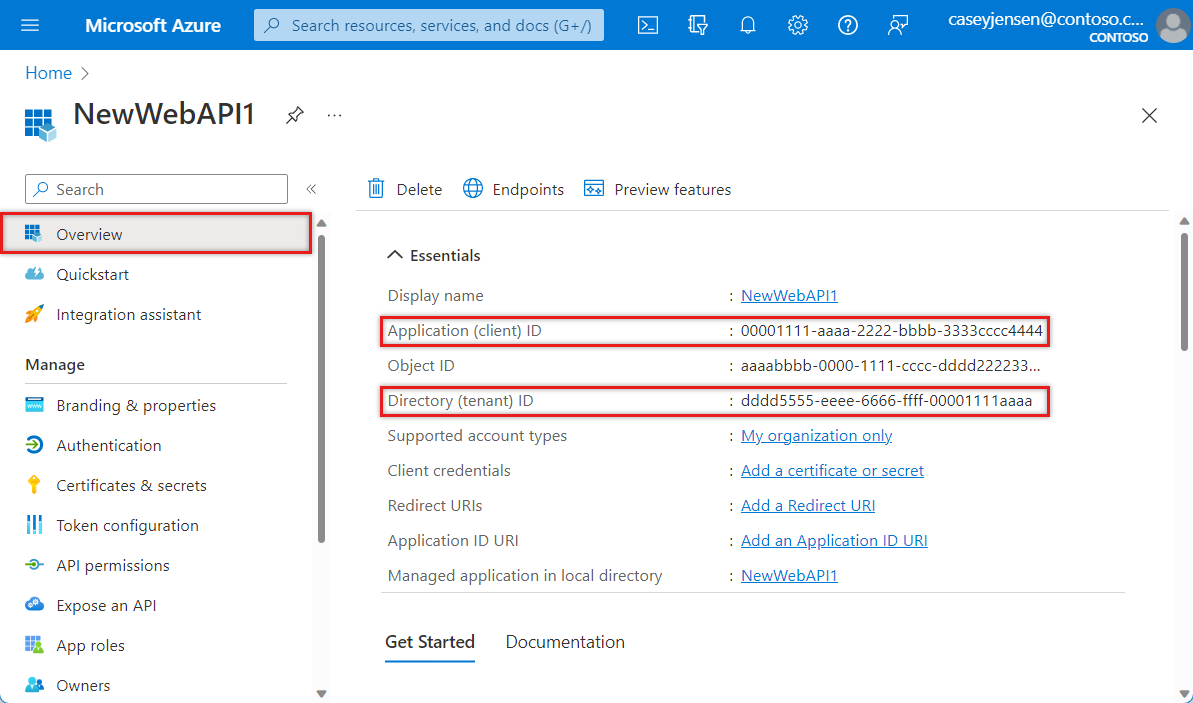
Not
Desteklenen hesap türleri, Uygulama tarafından desteklenen hesapları değiştirme konusuna başvurarak değiştirilebilir.
Bir API’yi kullanıma sunma
API kaydedildikten sonra, API'nin istemci uygulamalarına sunduğu kapsamları tanımlayarak api'nin iznini yapılandırabilirsiniz. İstemci uygulamaları, korumalı web API'sine istekleriyle birlikte bir erişim belirteci geçirerek işlemleri gerçekleştirmek için izin istemektedir. Web API'si daha sonra istenen işlemi yalnızca aldığı erişim belirteci gerekli kapsamları içeriyorsa gerçekleştirir.
Yönet'in altında API'yi > kullanıma sunma Kapsam ekle'yi seçin. Kaydet ve devam et'i seçerek önerilen Uygulama Kimliği URI'sini
(api://{clientId})kabul edin.{clientId}, Genel Bakış sayfasından kaydedilen değer olacaktır. Ardından aşağıdaki bilgileri girin:- Kapsam adı olarak girin
Forecast.Read. - Kim onaylayabilir? için Yönetici ve kullanıcılar seçeneğinin belirlendiğinden emin olun.
- Yönetici onay görünen adı kutusuna girin
Read forecast data. - Yönetici onay açıklaması kutusuna girin
Allows the application to read weather forecast data. - Kullanıcı onayı görünen adı kutusuna girin
Read forecast data. - Kullanıcı onayı açıklaması kutusuna girin
Allows the application to read weather forecast data. - Durum'un Etkin olarak ayarlandığından emin olun.
- Kapsam adı olarak girin
Kapsam ekle'yi seçin. Kapsam doğru girilmişse, API'yi kullanıma sunma bölmesinde listelenir.
